
Orodha ya maudhui:
- Mwandishi John Day [email protected].
- Public 2024-01-30 12:50.
- Mwisho uliobadilishwa 2025-01-23 15:11.




Dhana ya mradi ni kukuza kibao kinachoweza kuchapishwa cha 3D, kibao cha Raspberry Pi. Sehemu zote (vifaa) lazima iwe rahisi kupatikana na kupatikana kwa urahisi. Lazima iwe na betri, na lazima iwe chanzo cha msingi cha nguvu (inamaanisha, itachaji kwa kebo iliyowekwa ndani, lakini lazima iwe na nguvu ya kutosha kukimbia bila hiyo.) Lazima iwe na uwezo wa kufanya kazi vizuri bila kibodi. (ikimaanisha, kila kitu katika kiolesura cha mtumiaji kinapaswa kufanya kazi bila suala hata ikiwa huna kibodi na panya iliyowekwa ndani.)
Kumbuka: Mradi huu unatumia OS ya Raspbian kwa sasa, mpaka niweze kupata suluhisho linalofaa zaidi la "kugusa-kwanza".
Vipengele
- SBC: Toleo la Raspberry Pi 4B + (4Gig RAM)
- Onyesha: Onyesha LCD ya inchi 7 (kwa kugusa)
- Ugavi wa Umeme: UPS ya PiJuice (yenye betri ya 5000 mAmp)
- Kamera: Kamera ya 1080p (inayoangalia mbele)
- Sauti na Spika: Kadi ya Sauti, inawezesha spika 2, na maikrofoni 2, na hutoa kipaza sauti kwa vichwa vya sauti.
- Accelerometer: Gyro / Accelerometer - kuelekeza skrini. (na chatu)
- Baridi: Shabiki ameunganishwa na mdhibiti wa kasi ya shabiki (kasi inadhibitiwa katika chatu)
- USB: kuzuka kwa USB
-
Vifungo:
- Kitufe cha Nguvu
- Mwamba wa Juu / Chini
-
LEDs:
- Malipo
- Nguvu na shughuli Nuru ya LED imeelekezwa (kwa kutumia nylon) kwa kesi hiyo.
-
Bamba la nyuma:
Mbao ya mianzi nyuma, na decal laser etched
Maelezo kamili ya mradi: GitHub
Kumbuka: Ikiwa hauna kiambatisho cha laser, basi acha hatua hiyo nje, au muulize rafiki (gcode imetolewa)
Vifaa
- Raspberry Pi 4B + (Au 3B +, Ikiwa utatumia ubao wa muundo unaweza kuruka ukiondoa vizuizi vya mtandao na USB) Amazon
- 7 "Onyesho rasmi la Raspberry Pi LCD (kwa kugusa) Amazon
- PiJuice UPS PiSupply
- PiSupply 5000 mAmp Battery PiSupply
- Kamera rasmi ya Raspberry Pi 1080p (Hiari: kebo ya utepe uliopanuliwa) Amazon
- Sauti ya Sauti HAT (Kadi ya Sauti) Waveshare
- Spika 2 (8Ohm, 1Watt) Amazon
- MPU-6050 Accelerometer na Amazon ya Gyroscope
- HW-517 PWM Mdhibiti wa kasi ya shabiki wa Amazon
- 30mmx30mmx7mm ShabikiAmazon
- Kadi ya SD ya 128G (Minimun 16Gig)
- 3 Vifungo vya Waandishi wa HabariAmazon
- Kuzuka kwa USB 2.0 Amazon
- Rangi waya
- Cable ya 18AWG (au chini)
- Mbao 3MM (ya aina yoyote - lakini nilitumia mianzi)
Hatua ya 1: Jinsi ya Video


Tafadhali Kumbuka: Video hiyo ina rekodi ya kina kabisa ya hatua zote nilizochukua kukamilisha mradi huu. Tafadhali tazama video au fuata hatua zifuatazo ili kuufanya mradi huu uwe wa kibinafsi.
Hatua ya 2: Kuandaa Vipengele



Katika hatua hii utahitaji kufanya marekebisho kwa sehemu ambazo umeamuru. Hii ni kuchukua sehemu kubwa kama sanduku za visu na masanduku ya USB nk, mbali na PCB, kwani tutakuwa tukiunganisha nyaya kwa bodi.
- Raspberry Pi: Vua vizuizi vya USB na kizuizi cha mtandao (usifungue, tumia mkata, kuondoa kizingiti cha chuma, na ukate plastiki). Ondoa pia pini zote za GPIO isipokuwa 6 ya juu (kulingana na mchoro wa kamua)
- LCD: Ondoa kizuizi cha USB kutoka kwa PCB, na uondoe pini mbili za 12mm nyuma.
- PiJice: Ondoa mmiliki wa betri ya plastiki iliyo wazi. Ondoa kizio cha plastiki nyeusi kwa pini za GPIO, kisha ukate (usiondoe) GPIO ukiacha pini 6 tu za juu (3 kulia, 3 kushoto).
- HW-517: Ondoa vizuizi vya screw (unsolder)
- wm8960: Ondoa kizio cha plastiki nyeusi kwa GPIO, na kizuizi cha kebo ya spika na vis, kisha ukate GPIO kulingana na mchoro wa kamua.
- Shabiki: Ondoa heatsink
Hatua ya 3: Uchapishaji wa 3D



Unaweza kupakua faili zote unazohitaji hapa chini. Pia kuna nakala huko Thingiverse, kwa hivyo unaweza kutumia huduma ya uchapishaji ya 3D ikiwa hauna.
Kidokezo cha uchapishaji cha 3D:
Kuna kitu juu ya printa ya Ubunifu ambayo itakuokoa mengi ya kushindwa kujenga… Uso wao wa glasi ni mbaya kuchapishwa, na hata sahani ya kujenga inaweza kuwa moto, haitoi mshikamano wowote na kwa ujumla situmii ukingo. au chochote… imekuwaje? Ninasafisha glasi na pombe safi, na kisha tumia gundi ya kawaida ya Pritt Fimbo. Ni gundi isiyo na sumu ambayo inapokanzwa (kama kutoka kitandani) ni nata sana, na hufunga PLA kwa sahani ya kujenga. Halafu wakati uchapishaji umekamilika na sahani ya kujenga iko baridi, hujitokeza kwa urahisi. Ikiwa unakimbilia, unaweza kuiosha na maji. (utahitaji kuosha glasi kwa hali yoyote baada ya kila kuchapishwa)
Hatua ya 4: Baada ya Uchapishaji



Gundi kila safu pamoja na gundi kubwa ya kuunganisha haraka au kitu sawa. Tabaka zinapaswa kukaa vizuri juu ya kila mmoja. Safu 1 na 2 zina samaki wadogo ambao husaidia kusawazisha safu.
Chukua karanga za plastiki ambazo zilitoka kwenye PiJuice, na gundi kisha kwenye nafasi zilizotolewa kwenye Tabaka la 2
Sasa kwa kuwa imeunganishwa, unaweza kupaka kesi hiyo ili ionekane kamili!
Ili kesi yako ionekane kamili, utahitaji mchanga. Ninatumia yafuatayo:
- Mchanga mbaya na grit 100, kwa hivyo mistari yote ya safu huondolewa. Plastiki yoyote inayoonekana nje inaonekana kijivu na ni mbaya kabisa, lakini hakuna mistari ya safu inayoonekana, au vipande vya plastiki vyenye fluffy.
- Mchanga laini - na sandpaper yenye griti 400 hadi 800, anza kufanya kazi nyuso za mafuta laini na laini hadi haitoi tofauti yoyote ikiwa unatengeneza mchanga, PLA bado itaonekana kukwaruza kidogo.
- Brasso - Tumia kiwanja cha kusugua chuma kama Brasso, kutoa plastiki kumaliza vizuri kabisa.
- Mwishowe nyunyiza kanzu moja ya rangi ya Flat Black. Unaweza kutumia yoyote (nilitumia Rust-oleum) kwa muda mrefu ikiwa inaunganisha na plastiki.
Hatua ya 5: Wiring Vipengele
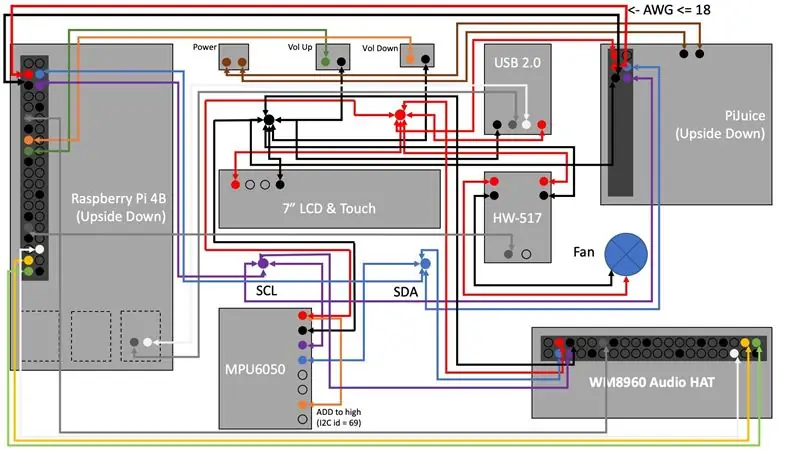


Tumia mchoro wa wiring kuweka waya kwa vifaa vyote ili kila sehemu iwe na waya na kebo yake inayolingana yenye rangi ya rangi. Mara tu unapofanya hivyo, unaweza kuingiza bodi za kibinafsi kwenye kesi hiyo, na uunganishe waya pamoja.
Hatua ya 6: Uchoraji wa Laser Bamba la Mbao
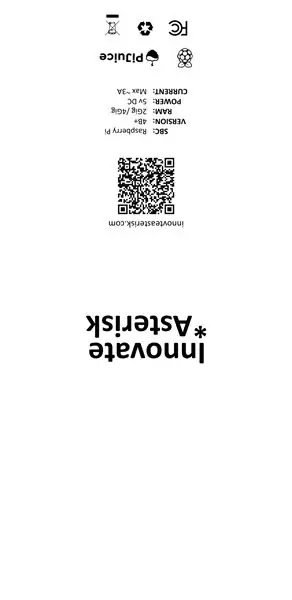



Hatua hii itahitaji uwe na kiambatisho cha laser kwenye printa yako, kama Ender 2. Hii hutumia PWM ya kidhibiti kasi ya shabiki kama kidhibiti cha nguvu cha laser. Wakati shabiki amejaa, basi laser imejaa, na ikiwa shabiki anasema 10% basi laser inawaka kidogo tu ndani ya kuni. Matokeo yake ni kuwa na uwezo wa "etch" ndani ya uso kama kuni. Gcode niliyotumia imetolewa - inaweka urefu wa laser hadi 50mm, kwa hivyo hakikisha kufanya mwelekeo wa laser kuwa sawa kwa 50mm.
Hiari: Unaweza pia kutengeneza muundo wako mwenyewe ukipenda, lakini basi itakubidi uende kwenye wavuti hii:
Miti inahitaji kukatwa hadi 112mm x 230mm, na utahitaji kupiga kamba ili kutoshea kwenye Tabaka la 3
Hatua ya 7: Kufunga Programu
Nenda kwa https://raspberrypi.org/ bonyeza Pakua, bonyeza Raspbian
- Fungua faili iliyopakuliwa kwenye eneo-kazi lako, na utumie Etcher kuwasha faili ya.img kwenye Kadi ya SD.
- Toa kadi ya SD nje ya PC yako, na ingiza kwenye Slot ya Kadi ya SD ya Raspberry Pi.
- Anza kibao kwa kubonyeza kitufe cha nguvu upande wa kesi kwa sekunde 2.
- Mara ya kwanza inapoanza, itabadilisha ukubwa wa kiotomatiki kujaza Kadi ya SD.
Baada ya hapo, itaanza upya, na unapaswa kuwa kwenye skrini ya kukaribisha OS ya Raspbian.
- Bonyeza Ijayo
- Bonyeza Ijayo Tena
- Unaweza kuruka mpangilio wa nywila kwa sasa
- Unaweza kukataa chaguo kuhusu mpaka mweusi
- Chagua mtandao wa wireless wa router yako, na uweke nenosiri. Utahitaji kuingiza kibodi ya USB wakati huu kwani hakutakuwa na kibodi ya skrini.
- Ruka sasisho kwenye skrini inayofuata (tunaweza kufanya hivyo baadaye)
- Umemaliza
Sasa tunahitaji kuweka mipangilio ili tuweze kufikia kibao kwa mbali.
- Bonyeza Ikoni ya Raspberry Pi (juu kushoto)
- Nenda kwa Mapendeleo
- Nenda kwenye Usanidi wa Raspberry Pi
- Bonyeza kwenye Tabia ya Maingiliano
- Wezesha: SSH na Kamera, I2C, SPI
- Bonyeza Ok, ili uthibitishe na uiruhusu kuanza upya
Kazi iliyobaki inaweza kufanywa katika terminal ya mbali kwenye PC yako ya kawaida:
-
Kutumia Putty (kwenye Windows) au Terminal (kwenye Mac), ingia kwenye kibao cha rasiberi kama:
- ssh [email protected]
- Nenosiri la msingi ni rasipberry
-
Kisha toa amri zifuatazo:
- Sudo su
- pata sasisho
- clone ya git
- cd WM8960-Sauti-HAT
- ./install.sh
- reboot
-
Sasa inaanza upya, ingia tena, na unaweza kukaa kama pi
- Sudo nano / boot/config.txt
-
Ndani ya nano, fanya mabadiliko yafuatayo:
- pata # hdmi_drive = 2 na uondoe # (uncomment) na ubadilishe thamani hii kuwa 1
- pata dtparam = audio = juu na ongeza # mbele (toa maoni yako)
- Ongeza laini mpya na hdmi_ignore_edid_audio = 1
- Ctrl s (kuokoa)
- Ctrl x (kutoka)
- Sudo reboot
-
Sasa wacha ianze upya, ingia tena na ufanye yafuatayo:
- Sudo su
- pata-apt-install-ultrasound
- python -m pip install - kuboresha gurudumu la kusanikisha bomba
- bomba kufunga pyalsaaudio
- Utgång
-
Umerudi kama mtumiaji wa pi, sasa pata mradi kutoka GitHub
clone ya git
Sasa unahitaji kujenga huduma 3 ambazo hufanya skrini izunguke, sauti kwenda juu na chini, na shabiki aingie na kuzima.
sudo nano /lib/systemd/system/PiTabAudio.service
[Kitengo]
Maelezo = Huduma ya Sauti ya Ubao wa Kibao Baada ya = multi-user.target [email protected] [Huduma] Aina = rahisi ExecStart = / usr / bin / python /home/pi/Raspberry-Pi-Tablet/Services/audio.py StandardInput = nguvu-ndogo [Sakinisha] WantedBy = multi-user.target
- Sudo systemctl daemon-reload
- Sudo systemctl kuwezesha huduma ya PiTabAudio
- Sudo systemctl kuanza huduma ya PiTabAudio
- hali ya sudo systemctl PiTabAudio.service
- sudo nano /lib/systemd/system/PiTabScreen.service
[Kitengo]
Maelezo = Huduma ya Skrini ya Ubao Baada ya = multi-user.target [email protected] [Huduma] Mtumiaji = pi Group = pi Aina = rahisi ExecStart = / usr / bin / python / home / pi / Raspberry-Pi-Tablet /Services/screen.py StandardInput = nguvu-ndogo [Sakinisha] WantedBy = multi-user.target
- Sudo systemctl daemon-reload
- Sudo systemctl kuwezesha PiTabScreen.service
- Sudo systemctl kuanza PiTabScreen.service
- hali ya sudo systemctl PiTabScreen.service
- sudo nano /lib/systemd/system/PiTabFan.service
[Kitengo]
Maelezo = Huduma ya Shabiki wa Ubao wa Kibao Baada ya = multi-user.target [email protected] [Huduma] Aina = rahisi ExecStart = / usr / bin / python /home/pi/Raspberry-Pi-Tablet/Services/fan.py StandardInput = nguvu-ndogo [Sakinisha] WantedBy = multi-user.target
- Sudo systemctl daemon-reload
- Sudo systemctl kuwezesha PiTabFan.service
- Sudo systemctl anza huduma ya PiTabFan
- hali ya sudo systemctl PiTabFan.service
- Sudo reboot
Sasa tunaweza kusanikisha zana na huduma za PiJuice:
Sudo apt-get kufunga pijuice-gui
Hiyo yote ni watu!
Hatua ya 8: Bidhaa ya Mwisho




Unapaswa kufanywa yote sasa na unaweza kujaribu huduma anuwai.
Nilipata screws nyeusi nzuri ambazo zilitosheana vizuri kwenye karanga za plastiki ambazo tuliziunganisha kwenye pembe. Nilichimba mashimo kidogo ili kichwa cha nati kimezama kidogo.


Mkimbiaji Juu katika Mashindano ya Raspberry Pi 2020
Ilipendekeza:
Siri Ubao Utengenezaji wa Nyumba Ubao: 6 Hatua

Siri Ubao Utengenezaji wa Utengenezaji Nyumba kebo na uache ukuta uonekane kawaida kabisa wakati hakuna kibao ni
Mti wa Krismasi uliochapishwa wa 3D uliochapishwa: Hatua 10 (na Picha)

Mti wa Krismasi uliochapishwa wa 3D uliochapishwa: Huu ni mti wa Krismasi uliochapishwa na 3D na LED zilizowekwa ndani ndani. Kwa hivyo inawezekana kupanga LEDs kwa athari nzuri za mwangaza na kutumia muundo wa 3D uliochapishwa kama disusi. Mti umetengwa kwa hatua 4 na kipengee cha msingi (mti
Mashine ya Pinball ya Ubao wa Ubao Kutumia Evive- Arduino Inayopachikwa Plaform: Hatua 18 (na Picha)

Kibao cha Pinball Machine kwa kutumia Evive- Arduino Based Emblag Plaform: Mwishoni mwa wiki nyingine, mchezo mwingine wa kusisimua! Na wakati huu, sio nyingine isipokuwa mchezo wa kupendeza wa kila mtu - Pinball! Mradi huu utakuonyesha jinsi ya kutengeneza mashine yako ya Pinball kwa urahisi nyumbani. Unachohitaji tu ni vifaa kutoka kwa uhai
Weka Sehemu Zako za SMD kwenye Ubao wa kawaida wa Ubao: Hatua 6 (na Picha)

Weka Sehemu Zako za SMD kwenye Ubao wa kawaida wa Ubao: Maagizo yana Shindano la Vidokezo vya Elektroniki na Tricks sasa, kwa hivyo nilifikiri ningeshiriki sehemu yangu kadhaa juu ya utumiaji wa sehemu na mbinu za SMD kwenye suala la kawaida, upande mmoja, upeo mzuri wa ole. Wengi wetu zaidi ya aina thelathini mara nyingi hupata
Ubao wa MacBook au Cintiq ya DIY au Ubao wa Mac wa nyumbani: Hatua 7

Ubao wa MacBook au DIY Cintiq au Ubao wa Mac wa nyumbani Hatua hizo zilikuwa tofauti tu kiasi kwamba nilifikiri kuwa tofauti inayoweza kufundishwa ilikuwa ya lazima. Pia
